SDHC��USB����ǥꥫ�Х�
SDHC��USB��������ǥꥫ�Хꤹ�� (901/Win��)
- �����ط�
- ��Ū
- ���פ��Ѱդ���Ķ�
1. DVD�ɥ饤�֤���ܤ����̤Υѥ�����(���)�Ǻ�Ȥ���Ȥ����Ǥ��礦��
2. 4GB�ʾ�����̤�USB����ޤ���SDHC��ɬ�פǤ����ꥫ�Хꡦ�ǡ������̥�ǥ������Ѱդ���ʤ��256MB�ǽ�ʬ�Ǥ���
3. ISO��������Խ����륽�եȤ���Ϥ˥��ȡ��뤷�ޤ������μ�Υ��եȤ�ʣ������ޤ����������PowerISO��Ȥ��ޤ���������ϼ��Υڡ����ˡ�����������ɤ⼡�Υ��é�äƹԤ��ޤ���
http://www.forest.impress.co.jp/article/2006/03/30...
PowerISO��������ͳ�ϡ����ѥ⡼�ɤǰ�����ե����륵������300MB��ߥåȤ��Ф���¾�Υ��եȤ�100MB�ޤǤȤ���ñ����äǤ������ʤߤ˺����оݤȤ��� WinPE.ISO ����150MB�����̤Ǥ���
4. USB����ޤ���SDHC����֡��Ȥ��뤿��ˡ�HP�ҤΡ�HP USB Disk Storage Format Tool�פ�ɬ�פǤ������դ��٤��ϸ������Ǥκǽ��С������Ǥ��� v2.1.8 ���ȵ�ư���ޤ������ΥС������ V2.0.6 �ʤ��OK�ʤΤǡ�����ǥե����ޥåȤ��ޤ��������ˤ�HP��Web�����ȤǸŤ��ǤĤ����ʤ��ä��Τǡ�����äȲ���������ɵ���Ū�ˤ�ͥ���ʥ����Ȥ������ꤷ�ޤ�������Web�����Ȥο����椢����� USB_MultiBoot_10.zip ��õ���Ʋ�������
http://www.911cd.net/forums//index.php?showtopic=2...
2MB���٤� USB_MultiBoot_10.zip ��Ÿ������� HPUSBFW.EXE �����Ĥ���ޤ������줬���ʤ��ε����HP USB Disk Storage Format Tool V2.0.6�פǤ���
��̣�ʺ��
- DVD�ɥ饤����������Ͼ�Ǻ��
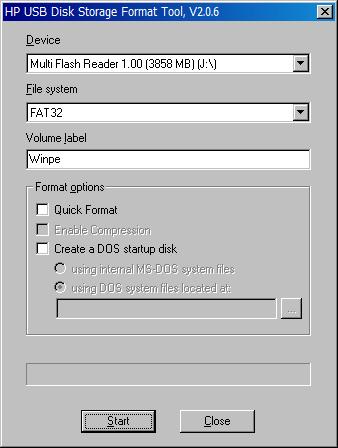
2. PowerISO��ư���ޤ����θ��Ǥ����ѲĤʤΤǡ�[̤��Ͽ�Τޤ�³��] �����Ӥޤ���
3. PowerISO���顢901��°�Υ��ݡ���DVD��� WINPE.ISO ���ޤ���
4. WINPESHL.INI������ޤ���������ISO�������Υե������ľ���Խ��Ǥ��ޤ��������ؤ��η���Ȥ�ޤ����ޤ���\I386\SYSTEM32�ե�����ˤ���WINPESHL.INI�����HDD���Ǥ�դΥե��������Ф��ޤ���
5. ��Ф���WINPESHL.INI �ϥƥ����ȷ����Υե�����ʤΤdz����Ƥߤޤ�������ϡ�WinPE����ư����ľ��˼¹Ԥ���ץ���������ꤹ��ե�����Ǥ���������Ȥϼ��Τ褦�Ǥ���
[launchApp]
AppPath=x:\EPCRecover.exe
����ܤΤ褦�˽����ޤ���
[launchApp]
AppPath=x:\GHOST32.EXE
��Ȥ������С�PowerISO¦��WINPESHL.INI���������Խ��Ѥ�WINPESHL.INI����ᤷ�ޤ���
6. Ʊ�ͤ� \I386�ե�����ˤ���NTDETECT.COM��SETUPLDR.BIN�����HDD���Ǥ�դΥե��������Ф��ޤ������θ塢SETUPLDR.BIN��ntldr�˥�͡��ष�ޤ������ˤ���飲�ĤΥե������USB����ޤ���SDHC�˥��ԡ����ޤ���
7. PowerISO�Ǥκ�ȤϤ⤦���פǤ���[̾�����դ�����¸] ��˥塼����WINPE.iso�ե������Ǥ�դΥե��������¸�����塢USB����ޤ���SDHC�ˤ���ԡ����ޤ���PowerISO��λ���ޤ���
8. �ꥫ�Х�DVD���Recovery�ե��������EEEPC1.GHO��EEEPC2.GHO(�����2GB)������ޤ�����ǧ������ե��������USB����ޤ���SDHC�˥��ԡ����ޤ���
9. ���ƺǸ�κ�Ȥ�����ޤ����ƥ����ȷ����Υե������winnt.sif�Ȥ���̾���Ǻ��ޤ���������Ȥ�4�ԤǤ���
[SetupData]
BootDevice = "ramdisk(0)"
BootPath = "\I386\SYSTEM32\"
OsLoadOptions = "/fastdetect /minint /rdexportascd /rdpath=winpe.iso"
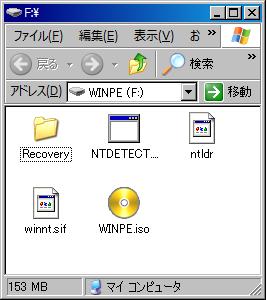
10. �����ޤǤκ�Ȥ���ȤϾ�Τ褦�ˤʤäƤ���Ǥ��礦����ǧ�塢USB����ޤ���SDHC�����ɤ�����˼�곰���ޤ���
- �ꥫ�Хꤷ�Ƥߤ� (USB����ޤ���SDHC�����ɤ�901��������)
2. ��˥塼���� [Local] �� [Disk] �� [From Image] ��é�ꡢ�ǽ����������ե�����EEEPC1.GHO �����ޤ���
3. EEEPC1.GHO �� C:�ɥ饤�֤Υ�������ե�����ʤΤǡ��о���� 4GB��Drive 1 �Ǥ���5ʬ�ۤɤ���������λ���ޤ���
4. ³���ơ�EEEPC2.GHO(D:�ɥ饤�֤Υ����)�� Drive 2 (8GB)���������ޤ���
�ʾ�Ǥ��٤Ƥ�����вپ��֤����ޤ����ǽ餫����ľ���Τ⡢���ޤ椨�˥��å��ꡦ�����Ǥ������ץ������ʤ�Windows�äƤ���ʤ�®���ä��Τ����ȴ�ư���뤳�������礤�Ǥ���
����
- �������ƺ�ä�����(USB����)�ޤ��ϣ���(SDHC������)�ϡ����줷�����Ȥˡ��ꥫ�Х�Τߤʤ餺�̾�ΥХå����åפ�ꥹ�ȥ��˳��Ѥ���ǽ��
- WinPE�˴ؤ��ƹ����Τꤿ�������ˤȤäƤϲ��������ͤˤʤ�����
- winnt.sif �ˤĤ��Ƥ���ƻ�ʸ����ˤ�깹�ʤ�ͭ�Ѥ��θ��������뤾��
- HP USB Disk Storage Format Tool v2.1.8 ��HP�Ҥ�Web����get�Ǥ��롣�����������Ū�˹��פ��ʤ����Ȥ����Ҥ��̤ꡣ
- HP USB Disk Storage Format Tool v2.2.2�Ȥ���Vista�б��Υ��եȤ�get�Ǥ��뤾��HP2133��BIOS�������ġ���(sp40482.exe)����˴ޤޤ�Ƥ��롣WinRAR�ʤɤ�EXE�ե���������������HPUSBFW.exe�Ȥ����ե����뤬��������������嵭��Ʊ�ͺ������Ū�ˤϹ��פ��ޤ��ʤ���Vista�ǤϾ嵭�Υꥫ�Х�ǥ������Ϻ����Ǥ��ʤ��ߤ�����
������(36) ��
���ƥ��ꡧ�ѥ����� > �Ρ��ȥѥ�����
2008ǯ10��23��(��) 02:04:16 Modified by momopoem
ź�եե��������(��2��)
47426c12.JPG (18.29KB)
Uploaded by ID:e+JtPxVRoQ 2008ǯ08��14��(��) 04:47:59
Uploaded by ID:e+JtPxVRoQ 2008ǯ08��14��(��) 04:47:59
04733d3d.JPG (24.03KB)
Uploaded by ID:e+JtPxVRoQ 2008ǯ08��14��(��) 04:47:19
Uploaded by ID:e+JtPxVRoQ 2008ǯ08��14��(��) 04:47:19